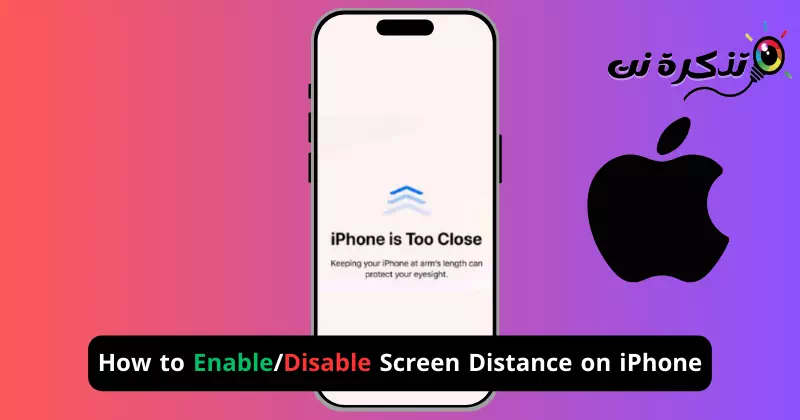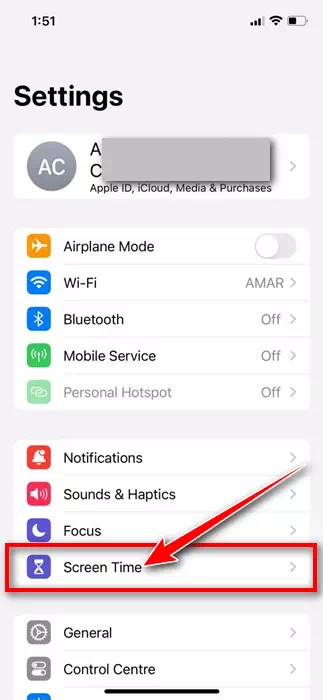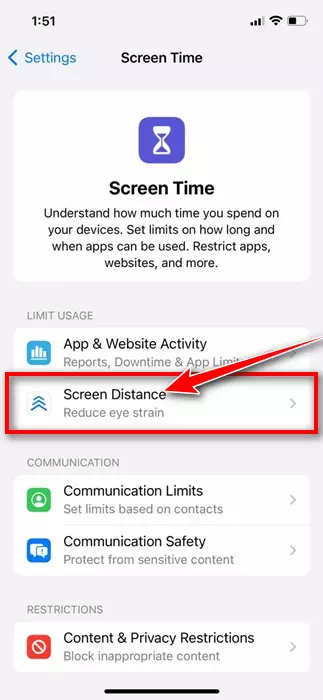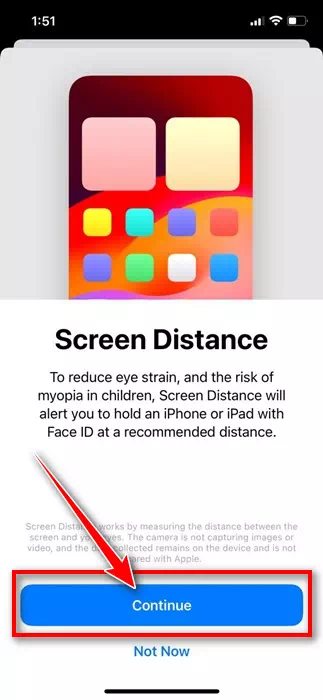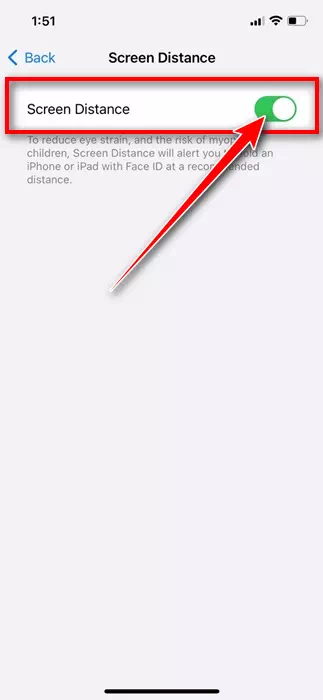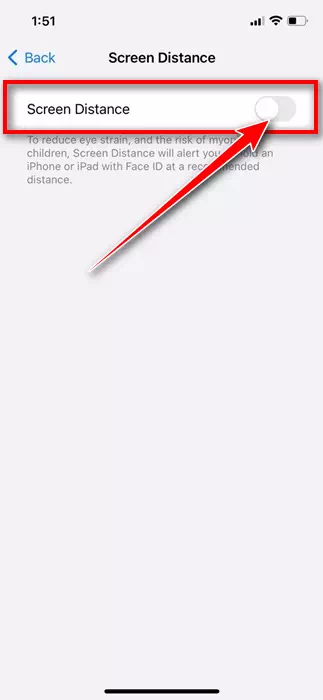Смартфон болсын, компьютер болсын, кез келген электронды құрылғыны шамадан тыс пайдалану жаман нәрсе. Уақыт өте біз бұл құрылғыларға үйреніп, ең маңызды нәрселерді жасауды ұмытып кетеміз. Смартфондарды шамадан тыс пайдалану психикалық денсаулығымызға әсер етіп қана қоймайды, сонымен қатар әртүрлі көз ауруларына әкеледі.
Смартфонды шамадан тыс пайдаланудан туындаған көз ауруларының көрнекті белгілерінің бірі - көздің шаршауы. Сіз үнемі бас ауыра бастайсыз және көзіңізге қысым сезінесіз. Бұл сонымен қатар миопия деп аталатын көз ауруының даму қаупін арттырады.
Ұзақ уақыт бойы iPhone-ды жақыннан көруге байланысты көз проблемаларын шешу үшін Apple компаниясы Экран қашықтығы деп аталатын жаңа мүмкіндікті ұсынды. Экран кеңістігі - iOS 17 және iPadOS 17 жүйесіндегі мүмкіндік және отбасымен бөлісу тобындағы 13 жасқа толмаған балалар үшін әдепкі бойынша қосылады.
iPhone телефонындағы экранның қашықтығы қандай?
Экранның қашықтығы — iPhone құрылғыңызды ұзақ уақыт бойы 17 см-ден жақын ұстағаныңызды анықтау үшін TrueDepth камерасын пайдаланатын iOS 17 және iPadOS 30 үшін ерекше мүмкіндік.
Осындай оқиғалар кезінде бұл мүмкіндік іске қосылады және телефонды жылжыту туралы ескертеді. Бұл мүмкіндік балалар үшін өте пайдалы болуы мүмкін, себебі ол оларды дұрыс көру әдеттерін қабылдауға шақырады.
Бұл миопияның қаупін азайтатындықтан, әрбір жас тобы қосуы және пайдалануы керек пайдалы мүмкіндік.
IPhone-да экранның қашықтығын қалай қосуға болады?
iPhone-да экран кеңістігін қосу оңай; Сіз iPhone құрылғыңыздың iOS 17 операциялық жүйесінде жұмыс істеп тұрғанына көз жеткізуіңіз керек. iPhone құрылғысында Экран қашықтығы қосу үшін төменде бөлісілген бірнеше қарапайым қадамдарды орындаңыз.
- Бастау үшін iPhone телефонындағы «Параметрлер» қолданбасын ашыңыз.
iPhone-дағы параметрлер - Параметрлер қолданбасы ашылғанда, төмен айналдырып, «Экран уақыты«.
экран уақыты - Экран уақытында түртіңізЭкран қашықтығы«.
Экран қашықтығы - Экран кеңістігінде «Жалғастыру» түймесін түртіңізжалғастыру«.
Жалғастыру - Енді сіз экран кеңістігін қалай пайдалану керектігін көрсететін нұсқауды көресіз.Экран қашықтығы«. Бұл мүмкіндікті қосу үшін Экран қашықтығын қосу түймесін түртіңіз. Немесе экран қашықтығы үшін қосқышты қосыңыз.
Құмыраны экран қашықтықта
Міне бітті! Бұл сіздің iPhone құрылғыңызда Экранның қашықтығын қосады. Егер сізде iPadOS 17 орнатылған iPad болса, экран кеңістігі мүмкіндігін қосу үшін бірдей қадамдарды орындауға болады.
IPhone-да экранның қашықтығын қалай өшіруге болады?
Бұл мүмкіндік өте пайдалы және көздің шаршауын азайтуы керек болса да, ол көптеген пайдаланушыларды тітіркендіруі мүмкін. Көптеген пайдаланушылар бұл мүмкіндікті тітіркендіргіш деп санайды, өйткені олар беттерін құрылғыдан жылжыту үшін қалқымалы терезелерді алады.
Сонымен, экран қашықтығы қажетсіз қосымша деп ойласаңыз, мүмкіндікті қарапайым қадамдар арқылы өшіруге болады. Міне, iPhone-да экран кеңістігін өшіру жолы.
- Бастау үшін iPhone телефонындағы «Параметрлер» қолданбасын ашыңыз.
iPhone-дағы параметрлер - Параметрлер қолданбасы ашылғанда, төмен айналдырып, «Экран уақыты«.
экран уақыты - Экран уақыты экранында төмен жылжып, «Экран қашықтығы«.
Экран қашықтығы - Келесі экранда «Экран қашықтығы«.
Экран кеңістігін өшіріңіз
Міне бітті! Осылайша сіз iPhone телефонындағы Экран қашықтығы мүмкіндігін өшіре аласыз.
Сонымен, бұл нұсқаулық iPhone телефонындағы экранның қашықтығы және бұл мүмкіндікті қосу немесе өшіру үшін не істеуге болатыны туралы. iPhone телефонындағы экран қашықтығын түсінуге қосымша көмек қажет болса, бізге хабарлаңыз. Сондай-ақ, бұл нұсқаулықты пайдалы деп тапсаңыз, оны достарыңызбен бөлісуді ұмытпаңыз.